在使用苹果Air设备的过程中,有时候由于各种原因,我们可能需要重新安装设备的操作系统。重新做系统可以帮助我们解决一些系统故障、提升设备的性能等问题。本文将详细介绍如何为苹果Air设备重新安装系统的步骤和注意事项。
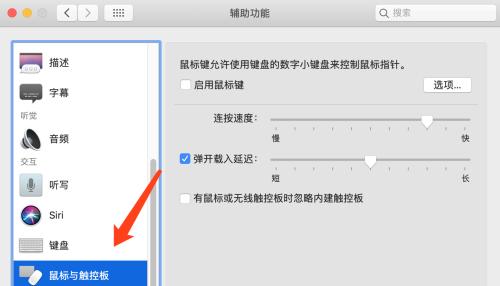
1.关机并连接充电器
在重新安装系统之前,首先需要确保苹果Air设备已经关机,并且连接上充电器。这可以确保设备在安装系统的过程中有足够的电量,并且避免因为电量不足而导致安装失败。
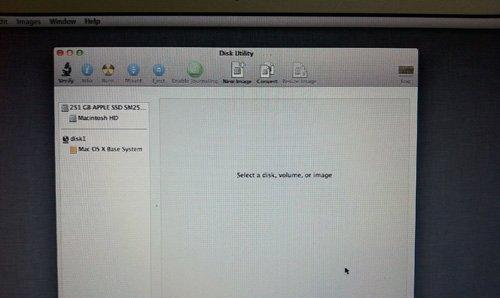
2.进入恢复模式
按住设备上的电源按钮,直到出现苹果标志。按住Command+R键,直到屏幕上出现Apple恢复界面。这样,我们就成功进入了恢复模式,可以开始重新安装系统。
3.选择磁盘工具
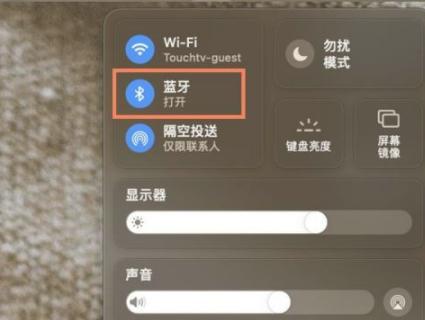
在恢复模式中,我们需要选择“磁盘工具”,这个工具可以帮助我们对设备上的硬盘进行操作。点击屏幕上的“磁盘工具”选项,然后选择目标硬盘。
4.格式化硬盘
在磁盘工具界面中,我们需要对目标硬盘进行格式化。点击工具栏上的“抹掉”选项,然后选择适合您的需求的格式化方式,并输入一个新的名称。
5.下载安装系统
完成硬盘格式化之后,我们需要重新下载安装系统。在磁盘工具界面中,选择“重新安装macOS”选项,然后按照提示进行操作,下载并安装合适的系统版本。
6.安装系统
下载完成后,会弹出安装向导。按照屏幕上的指示进行操作,选择目标硬盘并开始安装系统。这个过程可能会需要一些时间,耐心等待即可。
7.配置新系统
系统安装完成后,设备将会自动重启,并进入新系统的初始设置界面。按照屏幕上的指示,设置您的个人信息、网络连接等内容,完成新系统的配置。
8.迁移数据
如果您之前有备份的数据,可以选择将其迁移到新系统中。在初始设置界面中,选择“从TimeMachine备份恢复”或者“从其他磁盘备份恢复”选项,并按照提示进行操作。
9.更新系统
在重新安装系统之后,我们还需要及时更新系统,以确保设备拥有最新的功能和修复程序。点击屏幕左上角的?图标,选择“软件更新”,然后按照提示进行操作。
10.安装常用软件
重新安装系统之后,我们还需要安装一些常用软件。打开MacAppStore或者其他可信的应用商店,下载并安装您需要的软件。
11.设置个人偏好
打开系统设置,根据个人偏好进行调整。您可以更改桌面背景、修改声音设置、配置系统偏好等等,以适应自己的习惯和需求。
12.安全防护
在重新安装系统之后,确保设备的安全防护措施得到了启用。打开“安全性与隐私”设置,开启防火墙、启用FileVault加密等功能,提高设备的安全性。
13.备份重要数据
重新安装系统之后,建议及时备份重要数据。可以使用TimeMachine或者其他备份工具来进行数据备份,以免意外情况导致数据丢失。
14.清理旧系统文件
为了释放硬盘空间,我们可以删除旧系统文件。使用“磁盘工具”或者其他清理工具来清理不需要的文件和数据,提升设备的性能和存储空间。
15.持续维护与更新
重新安装系统只是一个开始,我们还需要持续维护和更新系统。定期检查并安装系统更新,及时清理垃圾文件,保持设备的稳定性和流畅性。
重新为苹果Air设备安装系统可以解决一些系统故障、提升设备性能等问题。按照本文提供的详细教程,您可以轻松完成重新安装系统的过程,并根据个人需求进行个性化设置和维护。记得定期更新系统并备份重要数据,以保持设备的安全和稳定。
























